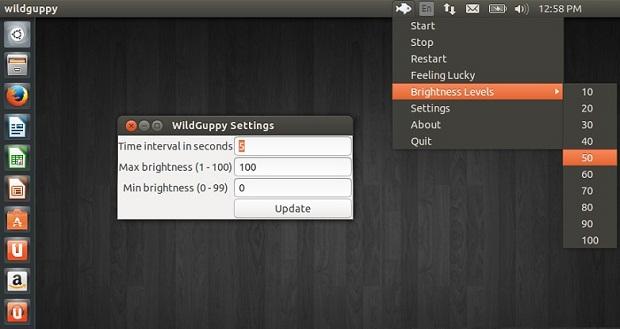Uma boa iluminação é sinônimo de saúde para os olhos, por isso, que tal deixar que seu laptop faça o ajuste automático de brilho da tela com base na luz ambiente, usando a webcam?
Se você vive esquecendo de ajustar o brilho da tela do seu laptop, a boa noticia é que é possível usar a webcam para obter o ajuste automático de brilho da tela. Para conseguir isso, basta instalar o aplicativo WildGuppy.
WildGuppy permite ajustar automaticamente o brilho do laptop, usando amostras vindas da câmera, que são tomadas em um intervalo definido pelo usuário. Além disso, ele permite definir o nível mínimo e máximo de brilho, deixando esse detalhe por conta do usuário. Se preferir, o indicador do painel permite definir o nível de brilho manualmente, mas sempre que o usuário escolher esta opção, em seguida, a webcam não irá mais recolher amostras da luz ambiente.
Conheça melhor o WildGuppy
Para saber mais sobre o programa, clique nesse link
Instalando o WildGuppy no Ubuntu para obter o ajuste automático de brilho da tela
Para instalar o WildGuppy no Ubuntu e obter o ajuste automático deo brilho da tela, faça o seguinte:
Passo 1. Abra um terminal (Usando o Dash ou pressionando as teclas CTRL+ALT+T);
Passo 2. Se ainda não tiver o repositório, adicione ele com o comando:
sudo add-apt-repository ppa:fantasyleague0629/wildguppyPasso 3. Atualize o APT com o comando:
sudo apt-get updatePasso 4. Agora instale o programa com o comando:
sudo apt-get install wildguppyPasso 5. Se você quiser que o WildGuppy inicie automaticamente quando você fizer login, execute o comando a seguir:
wget https://www.dropbox.com/s/bcnzhxv6mrmipdd/wildguppy-gtk.desktop -O ~/.config/autostart/wildguppy-gtk.desktopPasso 6. Posteriormente, se for necessário, desinstale o WildGuppy com o comando:
sudo apt-get remove wildguppy;rm ~/.config/autostart wildguppy-gtk.desktop
Pronto! Agora, quando quiser iniciar o programa, digite wildguppy no Dash (ou em um terminal, seguido da tecla TAB).
Depois, Para ajustar o brilho do seu laptop automaticamente baseando-se na luz ambiente, clique no AppIndicator e depois na opção “Start”.
O que está sendo falado no blog hoje
Não está aparecendo algo?
Este post é melhor visualizado acessando direto da fonte. Para isso, clique nesse link.